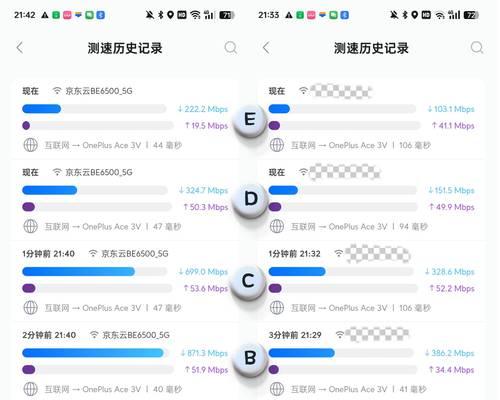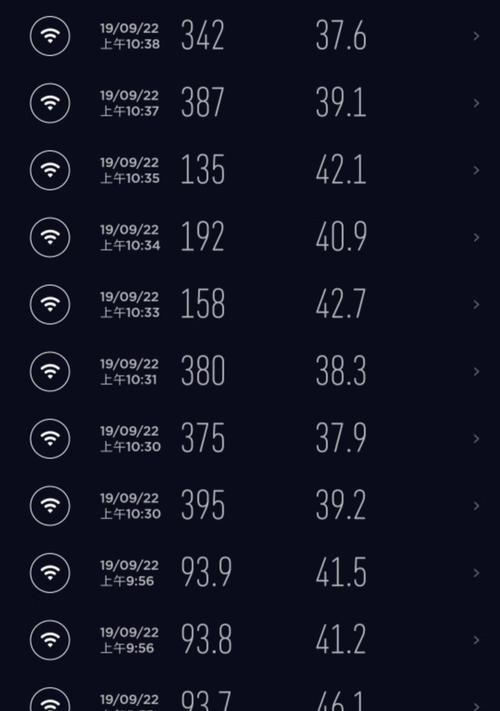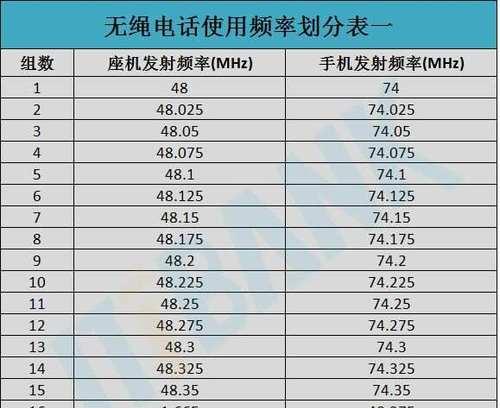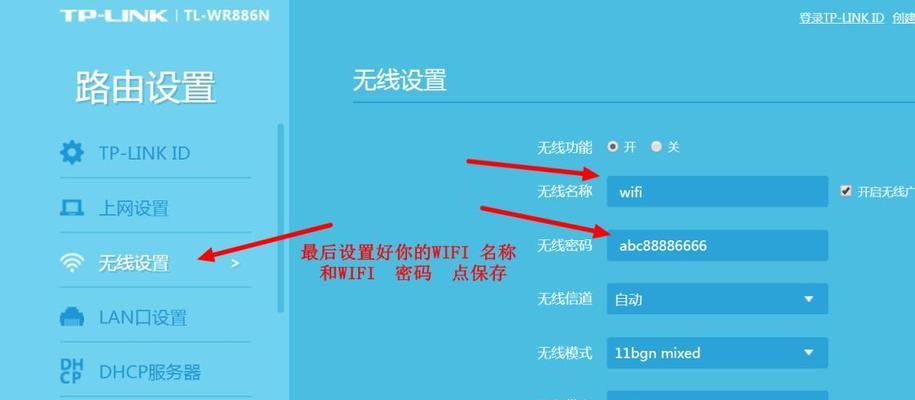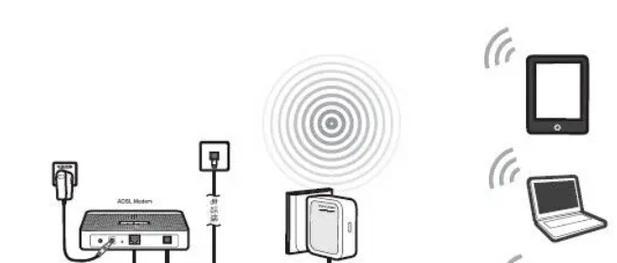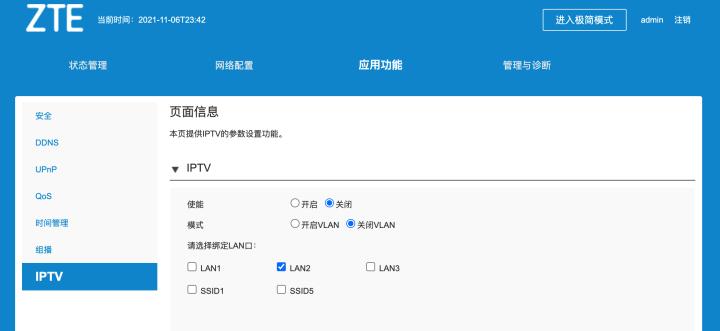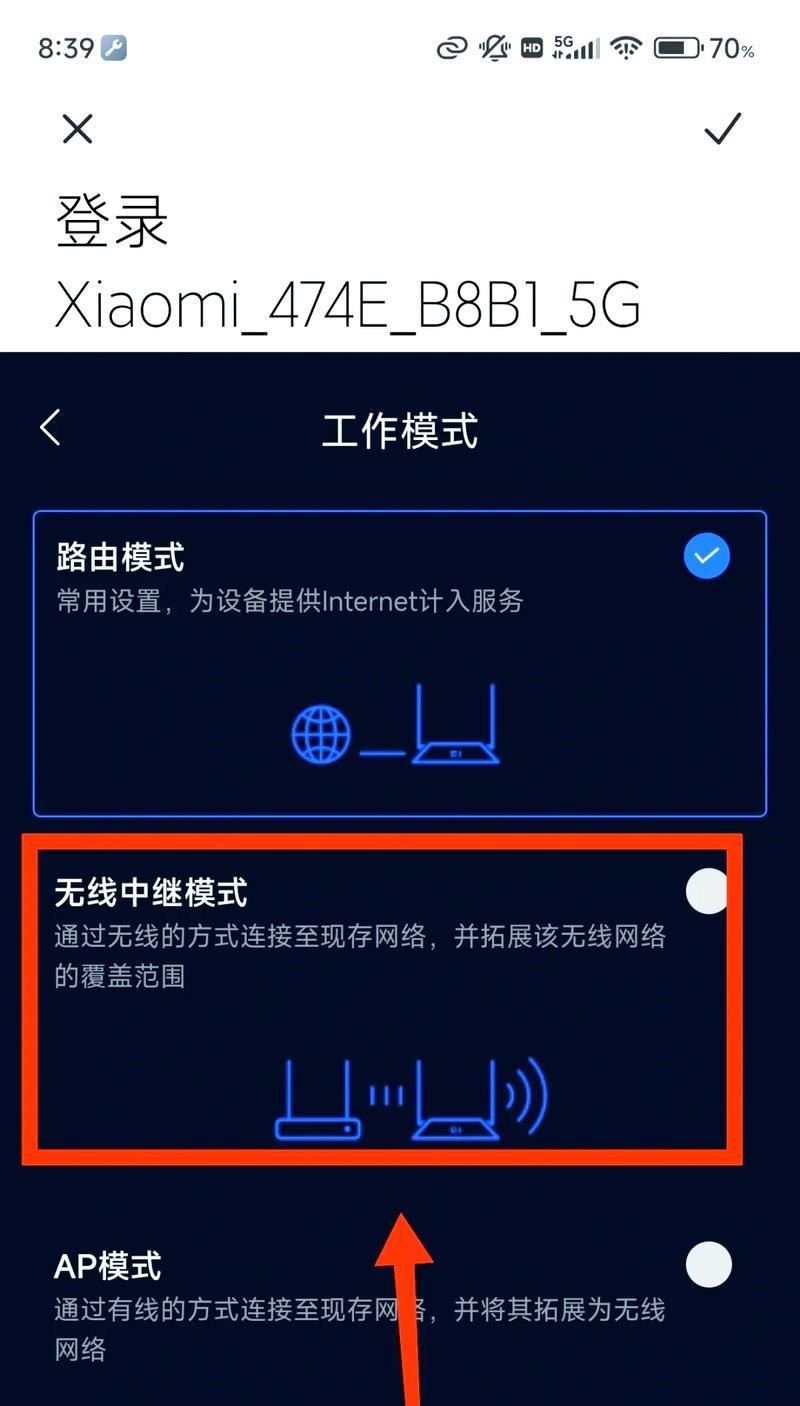更换无线路由器怎么设置
在数字时代,无线路由器作为连接互联网的核心设备,对于保持网络的稳定性和速度至关重要。随着技术的不断进步和用户需求的提高,更换新的路由器变得日益普遍。了解如何正确设置无线路由器对于每一位用户而言都是必须掌握的技能。本篇指南将为您提供详细的步骤说明,帮助您顺利完成无线路由器的设置过程。
步骤一:选购合适的路由器
在更换新的无线路由器之前,您需要根据自己的网络需求挑选合适的路由器。考虑因素包括但不限于覆盖范围、连接速度、安全性能、用户数量、接口类型等。选择一款性能稳定、用户评价良好、售后服务有保障的产品。

步骤二:准备工作
确认网络服务提供者:了解当前的宽带账号和密码,以及网络服务商对路由器的特殊要求。
获取必备工具:准备相应的工具,如网线(至少一根)、电脑或智能手机等。
关闭旧路由器:断开旧路由器的电源,确保在设置新路由器时不会出现冲突。
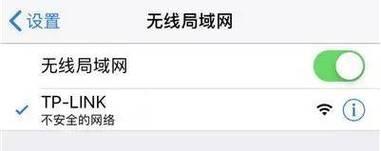
步骤三:连接路由器
将新的无线路由器连接到调制解调器或直接连接到您的互联网线路。通常,路由器会提供一个以太网线端口用于连接互联网,其余端口可连接到电脑或其他设备。
连接调制解调器:将网线一端插入路由器的WAN口(广域网端口),另一端连接至调制解调器的LAN口(局域网端口)。
连接电脑:使用另一根网线将路由器的LAN口与电脑连接起来,或者通过WiFi连接到路由器的初始无线网络。
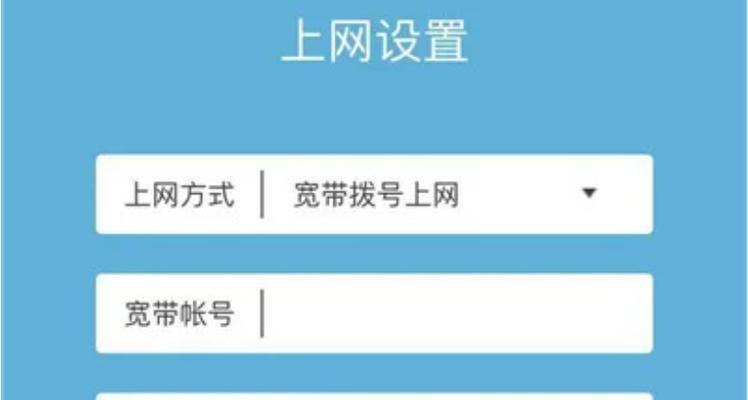
步骤四:访问并登录路由器设置页面
打开您的电脑或智能手机的浏览器,输入路由器默认的IP地址,如192.168.1.1或192.168.0.1。通常这些信息可以在路由器的底部标签上找到。输入默认的用户名和密码登录设置界面。
步骤五:配置路由器
根据路由器的设置向导进行配置,以下是需要重点关注的几个配置环节:
无线网络设置
设置SSID:SSID即无线网络名称,设置一个容易记忆和识别的名称。
设置密码:创建一个强有力的安全密码,以防止未授权用户接入您的网络。
选择加密方式:通常选择WPA2或WPA3加密,它们能提供更好的安全性。
WAN类型设置
PPPoE设置:如通过PPPoE账号上网,输入宽带账号密码,并设置连接方式为始终连接。
动态IP设置:如果无需特定账号密码上网,选择动态获取IP。
静态IP设置:一些网络服务商为专线用户提供的静态IP设置。
高级设置
根据需要进行网络地址转换(NAT)、动态主机设置协议(DHCP)服务器设置等高级选项的配置。
步骤六:测试并优化
完成设置后,断开LAN线重启路由器,确保通过无线连接也可以上网。使用手机或电脑访问几个网站测试网络的稳定性和速度。如遇问题,返回设置页面进行调整优化。
步骤七:路由器使用和维护
更新路由器固件来保证获得最新的功能和安全性。定期更改Wi-Fi密码,防止他人蹭网。合理放置路由器,优化无线信号覆盖。
更换无线路由器并进行正确的设置,对于确保网络环境的顺畅与安全至关重要。通过以上步骤的详细指导,您应该能够顺利完成新路由器的配置,并享受更加高效的网络体验。
如果您在设置过程中遇到困难,可以仔细阅读路由器附带的说明书,或访问厂商的官方网站查找更多资源。一些路由器还支持安装专用的手机应用,以便更加便捷地管理和监控您的无线网络。
通过步步为营的指导和实用的小贴士,您现在已经掌握了无线路由器的基本设置方法。祝您上网愉快!
[更换无线路由器怎么设置](https://www.baidu.com)
版权声明:本文内容由互联网用户自发贡献,该文观点仅代表作者本人。本站仅提供信息存储空间服务,不拥有所有权,不承担相关法律责任。如发现本站有涉嫌抄袭侵权/违法违规的内容, 请发送邮件至 3561739510@qq.com 举报,一经查实,本站将立刻删除。
- 站长推荐
-
-

Win10一键永久激活工具推荐(简单实用的工具助您永久激活Win10系统)
-

华为手机助手下架原因揭秘(华为手机助手被下架的原因及其影响分析)
-

随身WiFi亮红灯无法上网解决方法(教你轻松解决随身WiFi亮红灯无法连接网络问题)
-

2024年核显最强CPU排名揭晓(逐鹿高峰)
-

光芒燃气灶怎么维修?教你轻松解决常见问题
-

解决爱普生打印机重影问题的方法(快速排除爱普生打印机重影的困扰)
-

红米手机解除禁止安装权限的方法(轻松掌握红米手机解禁安装权限的技巧)
-

如何利用一键恢复功能轻松找回浏览器历史记录(省时又便捷)
-

小米MIUI系统的手电筒功能怎样开启?探索小米手机的手电筒功能
-

华为系列手机档次排列之辨析(挖掘华为系列手机的高、中、低档次特点)
-
- 热门tag
- 标签列表
- 友情链接